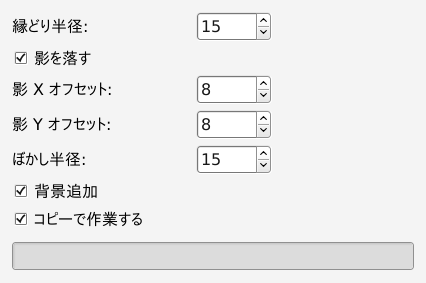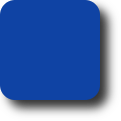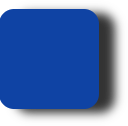フィルターは画像の角を丸く切り取ったように加工し、 任意で背景レイヤーにドロップシャドウをつけるスクリプトです。
このフィルターはレイヤーが 1 層だけの RGB もしくはグレースケールの画像でのみ作動します。 複製を作成してその上で作業するか、 元画像に直接適用するかを選択できます。 追加される背景レイヤーには現在の背景色を使います。
![[注記]](images/note.png)
|
注記 |
|---|---|
|
If the image is in indexed mode, this menu entry is disabled. |
- 縁どり半径
-
画像の隅には境界線に内接する円が想定され、 その中心点から 2 つの接点へ延びる垂線と 2 つの接点を結ぶ弧で囲まれた 4 半分円の選択範囲を、 円の中心と各接点と画像の角を頂点とする正方形の選択範囲から引いた範囲の画像が削除されます。 この 縁どり半径 は始めに描かれる内接円の半径を設定します。
In the examples below, the filter was applied to a 100×100 pixels image, with varying edge radius. For radius = 50, the four quadrants just form a circle with diameter = 100, which exactly fits into the original image outline. A radius greater than 50 is possible, but look what happens:
図17.279 縁どり半径の例
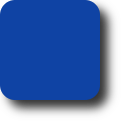
A 100×100 pixels image, edge radius: 15 (default).
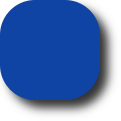
縁どり半径 = 35

縁どり半径 = 50
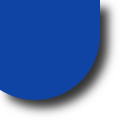
縁どり半径 = 65。 あらら...
- 影を落す
-
このオプションを有効にするとフィルターは角丸めの実行後に画像の下側に影をつけます。 描かれた影がはみ出した分の領域が加わったひとまわり大きな画像に変わります。
- 影 X オフセット; 影 Y オフセット
-
X と Y のオフセット値は画像に対する影の部分の相対位置を定めます。 ピクセル単位で指定してください。 高い値にすると影が遠くなる印象を与えます。 低い値にすると画像が背景のすぐ近くにあるように見えます。
ちなみに影オフセットもぼかし半径と同じく背景領域の制約を受けます。
- ぼかし半径
-
影を落す オプションを有効にした場合は ドロップシャドウ フィルターで使われるぼかし半径をここで設定できます。 画像は影オフセットの値とぼかし半径に合わせてその寸法を拡大します。
- 背景追加
-
このオプションを有効 (初期状態) にするとフィルターは対象画像の唯一のレイヤーの背面側に現在の背景色で塗りつぶされた背景レイヤーを追加します。 新たに作成されるこのレイヤーの寸法はぼかし半径と影オフセットの値により変化します。
- コピーで作業する
-
このオプションを有効にするとスクリプトは画像の複製をとって新たなウィンドウで開き、 その複製にフィルターを適用します。 元画像は変更を受けません。